前言:调试代码不管对于开发还是学习源码都是非常重要的技能,本文简单介绍vscode调试Node.js相关代码的调试技巧。
1 调试业务JS
调试业务JS可能是普遍的场景,随着Node.js和调试工具的成熟,调试也变得越来越简单。下面是vscode的lauch.json配置。
{"version": "0.2.0","configurations": [{"type": "node","request": "attach","name": "Attact Program","port": 9229}]}
1 在JS里设置断点,执行node —inspect index.js 启动进程,会输出调试地址。
2 点击虫子,然后点击绿色的三角形。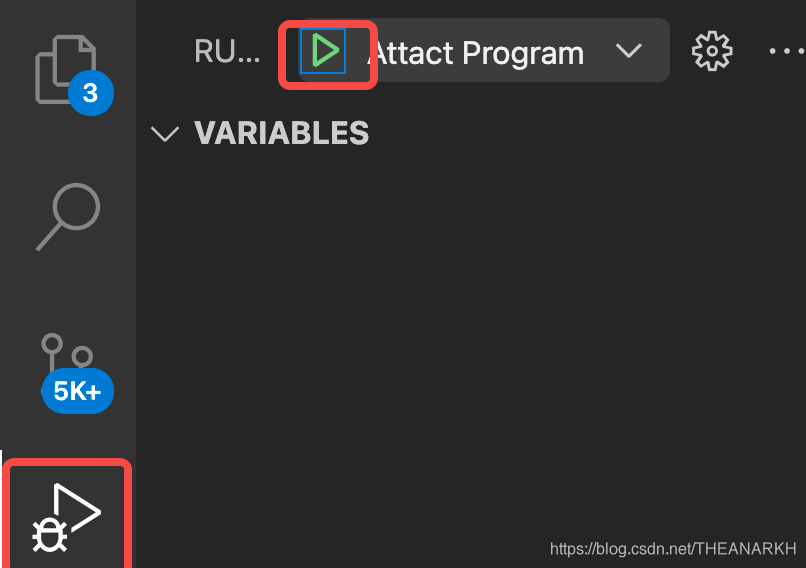
3 vscode会连接Node.js的WebSocket服务。
4 开始调试(或者使用Chrome Dev Tools调试)。
2 调试Addon的C++
写Addon的场景可能不多,但是当你需要的时候,你就会需要调试它。下面的配置只可以调试C++代码。
{"version": "0.2.0","configurations": [{"name": "Debug node C++ addon","type": "lldb","request": "launch","program": "node","args": ["${workspaceFolder}/node-addon-examples/1_hello_world/napi/hello.js"],"cwd": "${workspaceFolder}/node-addon-examples/1_hello_world/napi"},]}
1 在C++代码设置断点。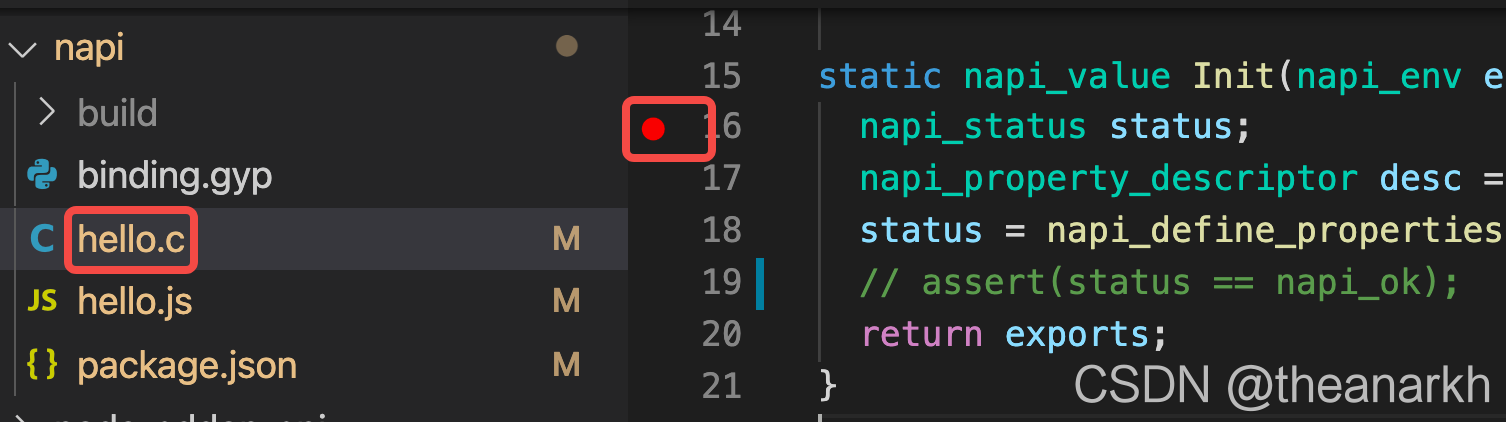
2 执行node-gyp configure && node-gyp build —debug编译debug版本的Addon。
3 JS里加载debug版本的Addon。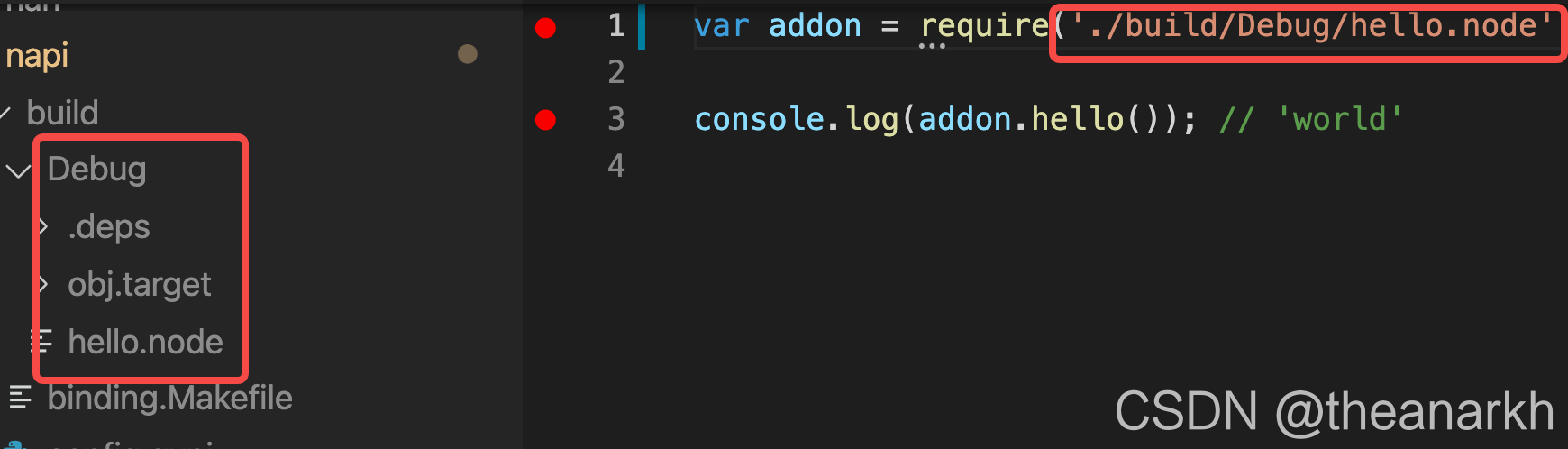
4 点击小虫子开始调试。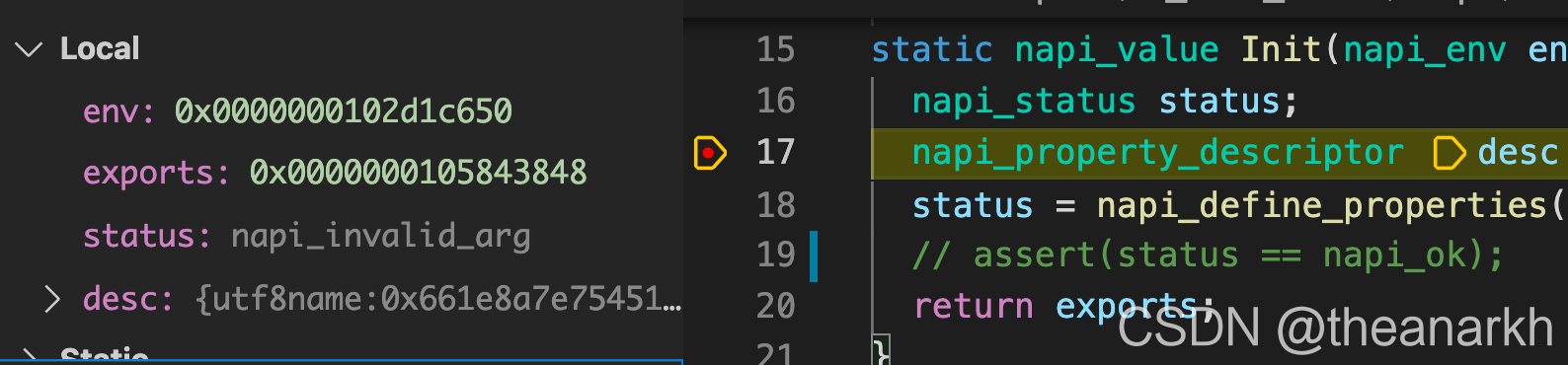
3 调试Addon的C++和JS
Addon通常需要通过JS暴露出来使用,如果我们需要调试C++和JS,那么就可以使用以下配置。
{"version": "0.2.0","configurations": [{"name": "Debug node C++ addon","type": "node","request": "launch","program": "${workspaceFolder}/node-addon-examples/1_hello_world/napi/hello.js","cwd": "${workspaceFolder}/node-addon-examples/1_hello_world/napi"},{"name": "Attach node C/C++ Addon","type": "lldb","request": "attach","pid": "${command:pickMyProcess}"}]}
和2的过程类似,点三角形开始调试,再选择Attach node C/C++ Addon,然后再次点击三角形。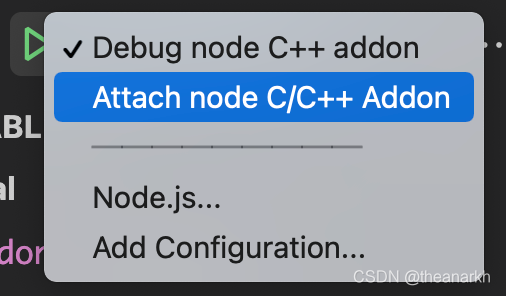
选择attach到hello.js中。
开始调试。
4 调试Node.js源码C++
我们不仅用Node.js,我们可能还会学习Node.js源码,学习源码的时候就少不了调试。可以通过下面的方式调试Node.js的C++源码。
./configure --debug && make
使用以下配置
{"version": "0.2.0","configurations": [{"name": "(lldb) 启动","type": "cppdbg","request": "launch","program": "${workspaceFolder}/out/Debug/node","args": [],"stopAtEntry": false,"cwd": "${fileDirname}","environment": [],"externalConsole": false,"MIMode": "lldb"}]}
在node_main.cc的main函数或任何C++代码里打断点,点击小虫子开始调试。
5 调试Node.js源码C++和JS代码
Node.js的源码不仅仅有C++,还有JS,如果我们想同时调试,那么就使用以下配置。
{"version": "0.2.0","configurations": [{"name": "(lldb) 启动","type": "cppdbg","request": "launch","program": "${workspaceFolder}/out/Debug/node","args": ["--inspect-brk", "${workspaceFolder}/out/Debug/index.js"],"stopAtEntry": false,"cwd": "${fileDirname}","environment": [],"externalConsole": false,"MIMode": "lldb"}]}
1 点击调试。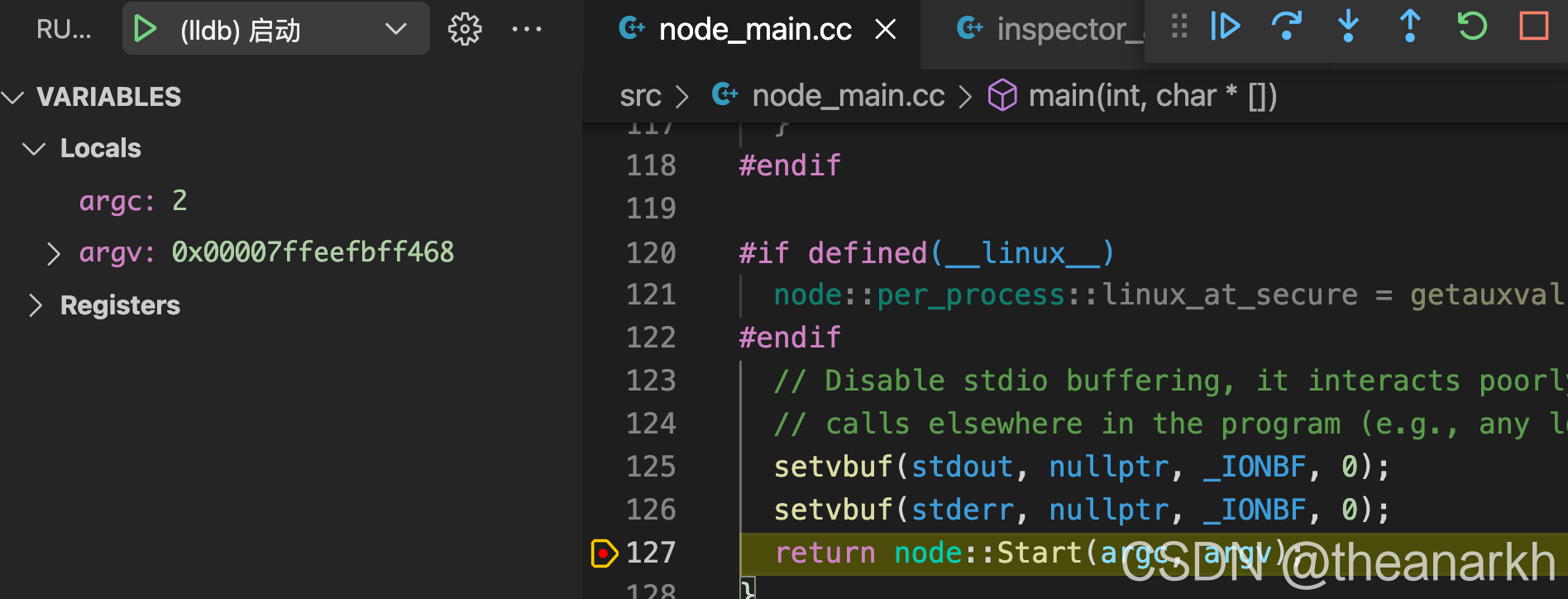
2 在vscode调试C++,执行完Node.js启动的流程后会输出调试JS的地址。
3 在浏览器连接WebSocket服务调试JS。


